3.4 从关系图发送电子邮件
本部分将说明:
3.4.1 用电子邮件发送图中用户的相关信息
-
找到要将其细节以电子邮件发送给某人的用户的名片。
-
在该名片上单击电子邮件图标
 :
:
将显示一个弹出菜单。
-
选择。
将在默认的电子邮件客户程序中创建新邮件。 邮件的以下部分已事先填写:
邮件各部分
包含
主题
文本:
身份信息用户名正文
问候、讯息、链接和发件人姓名。
一个链接 (URL),指向显示所选用户详细信息的“配置文件”页面。
在 Identity Manager User Application 显示任何信息之前,该链接将提示收件人先登录。 收件人必须具有查看或编辑数据的相应权限。
要了解如何使用“配置文件”页面的功能,请参见部分 5.0, 使用我的配置文件。
例如:
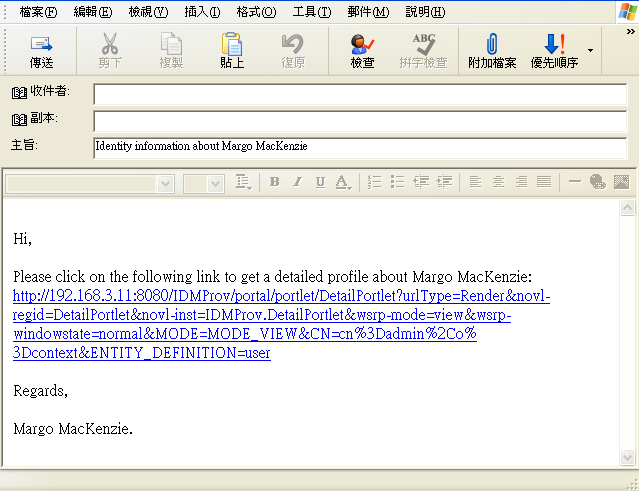
-
指定邮件的收件人(以及所需的其他内容)。
-
发送邮件。
3.4.2 将新的电子邮件发送给图中的某个用户
-
找到要向其发送电子邮件的用户的名片。
-
在该名片上单击电子邮件图标
 。
。
将显示一个弹出菜单。
-
选择。
将在默认的电子邮件客户程序中创建新邮件。 该邮件除列表(将所选用户指定为收件人)外,其他部分均是空白的。
-
填写邮件内容。
-
发送邮件。
3.4.3 向经理的小组发送电子邮件
-
找到用户的名片,该用户管理要向其发送电子邮件的小组。
-
在该名片上单击电子邮件图标
 :
:
将显示一个弹出菜单。
-
选择。
将在默认的电子邮件客户程序中创建新邮件。 该邮件除收件人列表外其他部分均是空白的,“收件人”列表将所选用户(经理)的每个直接下属指定为收件人。
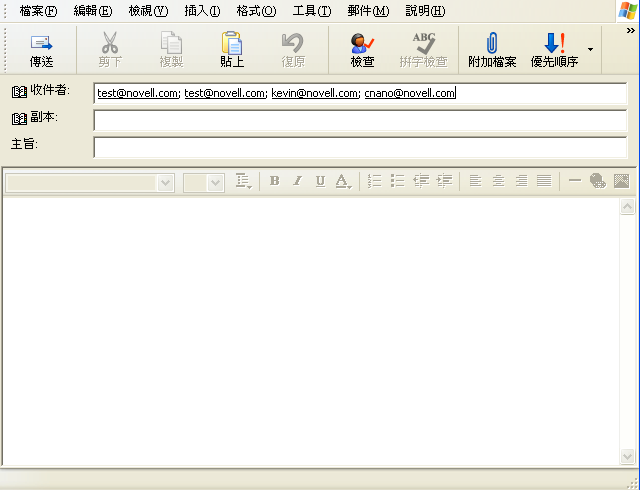
-
填写邮件内容。
-
发送邮件。